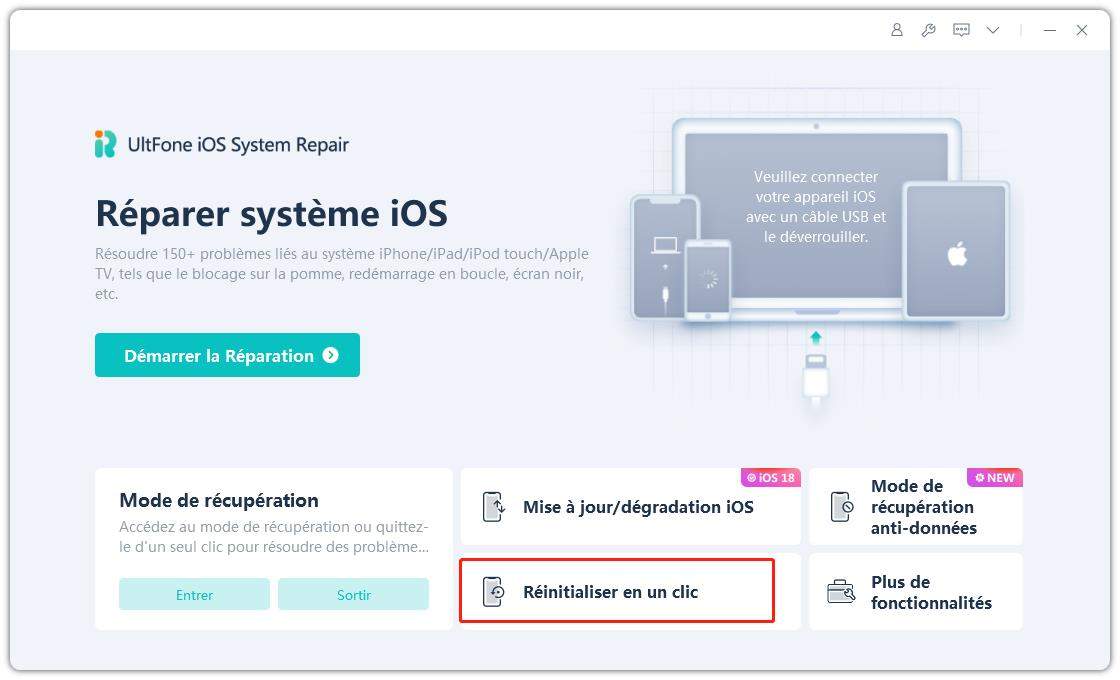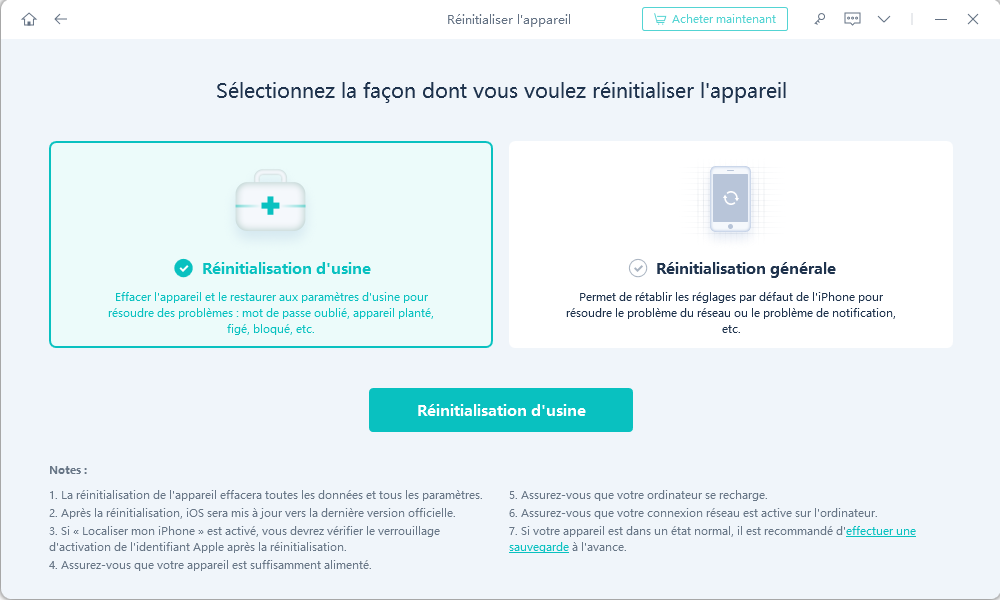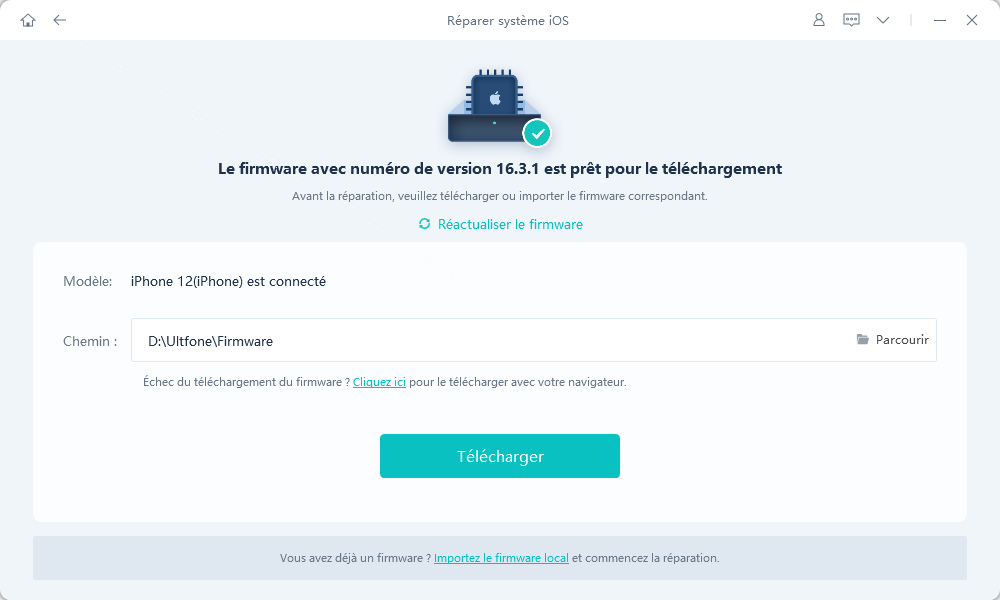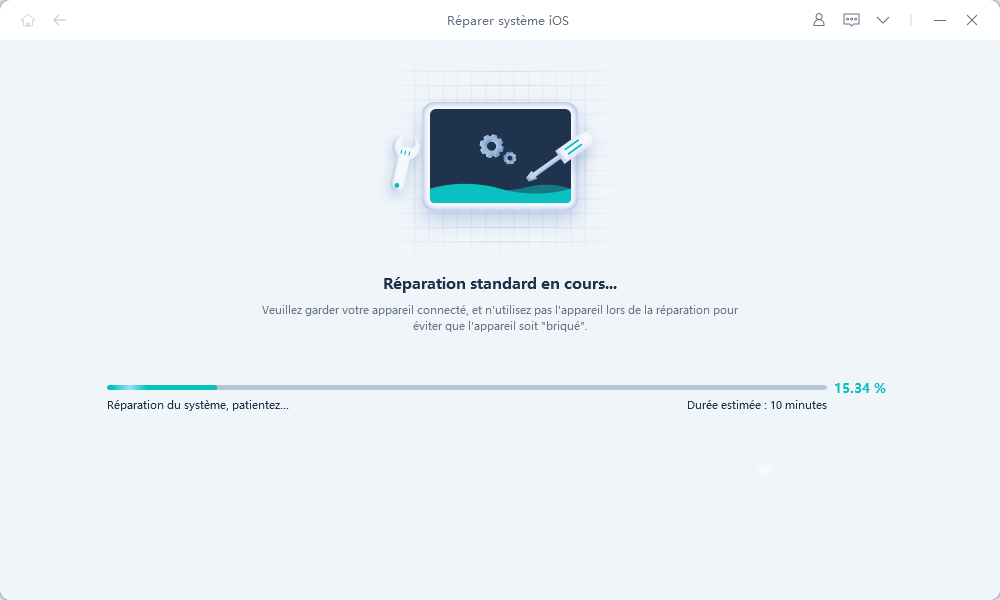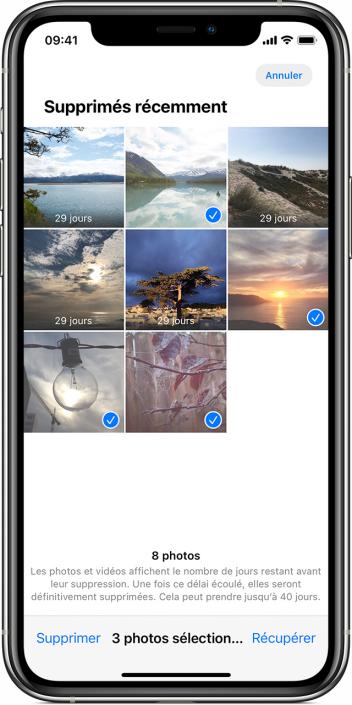Réinitialisation d'usine de l'iPad sans mot de passe : Réinitialiser iPad/iPad Mini/iPad Air sans mot de passe
 Théodore Rodin
Théodore Rodin- Updated on 2023-04-26 to iPad Tips
Votre iPad, comme l'iPad 4, l'iPad Mini, l'iPad Air ou l'iPad Pro, ne fonctionne pas correctement ? Ou bien il affiche des erreurs lors de son utilisation ? Lorsque les utilisateurs sont confrontés à des problèmes iOS sur l'iPad, la première chose qu'ils font pour résoudre le problème est la réinitialisation d'usine. Il ne fait aucun doute que la réinitialisation de l'iPad résoudra de nombreux problèmes mineurs liés à iOS. Mais le principal problème survient lorsque les utilisateurs ont oublié le mot de passe de leur iPad, nécessaire à la réinitialisation d'usine. Heureusement, il existe des moyens de réinitialiser l'iPad sans mot de passe que nous vous proposons dans ce guide.
4 Méthodes pour réinitialiser l'iPad sans mot de passe
- Méthode 1 : Réinitialisation d'usine de l'iPad sans mot de passe ni iTunes
- Méthode 2 : Réinitialiser l'iPad sans mot de passe à l'aide d'iTunes
- Méthode 3 : Réinitialiser l'iPad aux paramètres d'usine sans mot de passe ni ordinateur
- Méthode 4 : Comment faire une réinitialisation d'usine d'un iPad verrouillé/désactivé
Méthode 1 : Réinitialisation d'usine de l'iPad sans mot de passe ni iTunes
UltFone Réparation du Système iOS est la méthode la plus recommandée pour effectuer une réinitialisation d'usine de l'iPad sans mot de passe ou iTunes lorsque vous avez oublié le code d'accès de votre iPad. Le logiciel est conçu pour réparer l'iPad désactivé ou verrouillé ainsi que divers types de blocages et de problèmes liés à iOS. De plus, il est très facile à utiliser et promet un taux de réussite de 100% dans la réinitialisation de l'iPad sans code d'accès.
Pour réinitialiser l'iPad sans code d'accès ni iTunes, suivez les étapes suivantes :
-
Étape 1 Pour commencer, lancez le programme UltFone Réparation du Système iOS sur votre ordinateur et sélectionnez Réinitialiser l'appareil dans l'interface principale.

-
Étape 2 Sur l'écran qui suit, choisissez la section Réinitialisation d'usine et cliquez sur le bouton.

-
Étape 3 Avant de réinitialiser l'iPad sans code d'accès, téléchargez le fichier du firmware signé par Apple pour votre iPad Mini, Air ou Pro, et cliquez sur le bouton Télécharger. Vous pouvez également importer directement un fichier firmware local si vous l'avez déjà téléchargé.

-
Étape 4 Une fois le téléchargement terminé, le programme commencera la réinitialisation d'usine de votre iPad sans mot de passe.

Ainsi, lorsque le logiciel aura terminé son processus, votre iPad sera réinitialisé aux paramètres d'usine et vous pourrez à nouveau utiliser votre iPad de manière ininterrompue.
Méthode 2 : Réinitialiser l'iPad sans mot de passe à l'aide d'iTunes
Une autre méthode que de nombreux utilisateurs d'iPad préfèrent pour réinitialiser l'iPad Mini/Pro/Air sans code d'accès est celle d'iTunes. Cependant, cette méthode nécessite que votre iPad ait été synchronisé avec iTunes au préalable afin qu'il ne vous demande pas le code d'accès lors de la réinitialisation. Par conséquent, si votre iPad n'a jamais été synchronisé avec iTunes, veuillez vous référer aux étapes décrites dans la méthode 4.
Supposons que vous ayez déjà synchronisé votre iPad avec iTunes, voici les étapes à suivre :
Étape 1: Lancez la dernière version d'iTunes sur votre ordinateur. Ensuite, connectez votre iPad à l'ordinateur à l'aide d'un câble USB.
Étape 2: Une fois que l'ordinateur a détecté votre iPad, cliquez sur l'icône de votre appareil, puis allez dans l'onglet Résumé et appuyez sur le bouton Restaurer l'iPad.

Réinitialisation d'usine de l'iPad sans mot de passe
Étape 3: Attendez que votre iPad redémarre et atteigne l'écran App & Data, puis sélectionnez Restaurer à partir de la sauvegarde iTunes.

Configurer l'iPad comme s'il était neuf après avoir réinitialisé l'iPad sans code d'accès
Étape 4: Après cela, sélectionnez le fichier de sauvegarde le plus pertinent en fonction de sa taille/date et cliquez à nouveau sur le bouton Restaurer.
Méthode 3 : Réinitialiser l'iPad aux paramètres d'usine sans mot de passe ni ordinateur
Pour utiliser iCloud afin de réinitialiser l'iPad sans code d'accès, vous devez activer la fonction Localiser mon iphone sur l'iPad avant qu'il ne soit verrouillé ou désactivé. Si vous avez activé la fonction, vous pouvez facilement réinitialiser votre iPad verrouillé.
Voici le guide étape par étape pour réinitialiser l'iPad aux paramètres d'usine via iCloud :
Étape 1: Visitez le site iCloud.com et connectez-vous à iCloud.
Étape 2: Après cela, allez dans Localiser mon iphone et tapez sur Tous les appareils où tous les appareils connectés à votre compte iCloud seront listés.
Étape 3: Sélectionnez votre appareil iPad et appuyez sur Effacer iPad pour réinitialiser ou effacer votre iPad aux paramètres d'usine sans code d'accès.
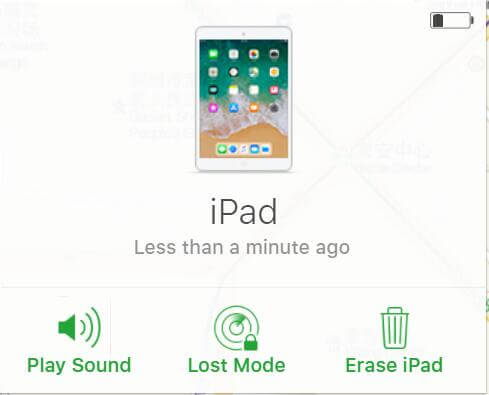
Réinitialiser l'iPad aux paramètres d'usine sans code d'accès ni ordinateur
Méthode 4 : Comment faire une réinitialisation d'usine d'un iPad verrouillé/désactivé ?
Si votre iPad est verrouillé ou désactivé, vous pouvez également le réinitialiser en le mettant en mode de récupération, ce qui ne nécessite aucun mot de passe.
Étape 1: Connectez votre iPad à l'ordinateur avec la dernière version d'iTunes, puis appuyez sur le bouton d'accueil et le bouton latéral et maintenez-les ensemble jusqu'à ce que le logo iTunes apparaisse sur l'écran de votre iPad (pour les utilisateurs d'iPad Pro, maintenez uniquement le bouton latéral).

Mettre l'iPad en mode de récupération
Étape 2 : Une fois qu'iTunes a détecté votre iPad en mode de récupération, il vous demandera deux options, soit "Restaurer", soit "Mettre à jour". Sélectionnez l'option "Restaurer".
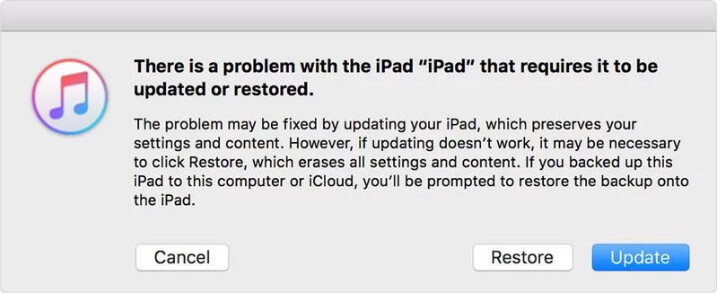
Réinitialisation d'usine de l'iPad sans code d'accès ni iTunes
Étape 3 : Laissez votre iPad connecté à l'ordinateur jusqu'à ce que le processus de restauration soit terminé. Une fois le processus terminé, vous pouvez configurer votre iPad comme s'il s'agissait d'un nouvel appareil.
Conclusion
Vous avez maintenant appris quatre façons de réinitialiser l'iPad Air/Pro/Mini aux paramètres d'usine sans code d'accès ni ordinateur. Parmi toutes ces méthodes, je vous recommande vivement de réinitialiser votre iPad à l'aide d'UltFone Réparation du Système iOS, car il est non seulement très facile à utiliser (tout ce que vous avez à faire est de cliquer, cliquer et cliquer), mais il a également un taux de réussite de 100%. Si vous avez encore des questions concernant la réinitialisation d'usine de l'iPad sans code d'accès, n'hésitez pas à laisser un commentaire ou à nous contacter, nous serons ravis de vous aider !


 Théodore Rodin
Théodore Rodin